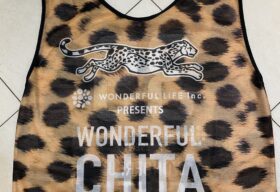このショートコードを使用するには「DigiPress Ex – Shortcodes」プラグインが必要です
機能やサービス一覧、手順などの要約やステップコンテンツをまとめ、クリックして展開されるスライドパネルで表示することができるショートコートです。
オプション未指定(初期状態)の表示例
- アコーディオンのタイトル 1
-
1つ目のスライド内のコンテンツ。
これはスライドして表示されるコンテンツです。クリックで開閉します。アコーディオンパネルコンテンツ内にはHTMLやショートコードを記述することができます。
- アコーディオンのタイトル 2
-
2つ目のスライド内のコンテンツ。

スライドの中に画像を挿入した例。
このようにスライドコンテンツとしてHTMLタグを利用することももちろんできます。
方法は記事を書く要領とまったく同じです。 - アコーディオンのタイトル 3
-
3つ目のスライド内のコンテンツ。
タイトルにHTMLタグでアイコンを表示しています。クリックで開閉します。
このショートコード
[accordions] [accordion title='アコーディオンのタイトル 1'] 1つ目のスライド内のコンテンツ。 これはスライドして表示されるコンテンツです。クリックで開閉します。 アコーディオンパネルコンテンツ内には<span class="b">HTMLやショートコードを記述</span>することができます。 [blogcard url='https://digipress.info/'] [/accordion] [accordion title='アコーディオンのタイトル 2'] 2つ目のスライド内のコンテンツ。 <div class="clearfix"> <div><img src="https://digipress.info/_wp/wp-content/uploads/2018/04/hd-banner-mb6.jpg" alt="" width="300" height="200" class="alignleft" /></div> <p>スライドの中に画像を挿入した例。</p> <p>このようにスライドコンテンツとしてHTMLタグを利用することももちろんできます。 方法は記事を書く要領とまったく同じです。</p> </div> [/accordion] [accordion title='アコーディオンのタイトル 3'] 3つ目のスライド内のコンテンツ。 タイトルにHTMLタグでアイコンを表示しています。 クリックで開閉します。 [/accordion] [/accordions]
フォントとカラーをカスタムし、矢印アイコンを右側に表示した例
- アコーディオンのタイトル 1
-
1つ目のスライド内のコンテンツ。
これはスライドして表示されるコンテンツです。クリックで開閉します。アコーディオンパネルコンテンツ内にはHTMLやショートコードを記述することができます。
- アコーディオンのタイトル 2
-
2つ目のスライド内のコンテンツ。

スライドの中に画像を挿入した例。
このようにスライドコンテンツとしてHTMLタグを利用することももちろんできます。
方法は記事を書く要領とまったく同じです。 - アコーディオンのタイトル 3
-
3つ目のスライド内のコンテンツ。
タイトルにHTMLタグでアイコンを表示しています。クリックで開閉します。
このショートコード
[accordions titlesize='110%' titlebold=1 titlecolor=#fff titlebgcolor=#57A7D6 titlecenter=1 contentcolor='#434343' contentbgcolor='rgba(87, 167, 214, 0.1)' bdcolor=#fff arrowiconright=1] [accordion title='<i class="icon-t-shirt"></i>アコーディオンのタイトル 1'] <p>1つ目のスライド内のコンテンツ。 これはスライドして表示されるコンテンツです。クリックで開閉します。</p> <p>アコーディオンパネルコンテンツ内には<span class="b">HTMLやショートコードを記述</span>することができます。</p> [blogcard url='https://digipress.info/'] [/accordion] [accordion title='<i class="icon-bed"></i>アコーディオンのタイトル 2'] <p>2つ目のスライド内のコンテンツ。</p> <div class="clearfix"> <div><img src="https://digipress.info/_wp/wp-content/uploads/2018/04/hd-banner-mb6.jpg" alt="" width="300" height="200" class="alignleft" /></div> <p>スライドの中に画像を挿入した例。</p> <p>このようにスライドコンテンツとしてHTMLタグを利用することももちろんできます。 方法は記事を書く要領とまったく同じです。</p> </div> [/accordion] [accordion title='<i class="icon-sofa"></i>アコーディオンのタイトル 3'] 3つ目のスライド内のコンテンツ。 タイトルにHTMLタグでアイコンを表示しています。 クリックで開閉します。 [/accordion] [/accordions]
角を丸くし、初期状態で開いておくタブを指定した例
- アコーディオンのタイトル 1
-
1つ目のスライド内のコンテンツ。
これはスライドして表示されるコンテンツです。クリックで開閉します。アコーディオンパネルコンテンツ内にはHTMLやショートコードを記述することができます。
- アコーディオンのタイトル 2
-
2つ目のスライド内のコンテンツ。

スライドの中に画像を挿入した例。
このようにスライドコンテンツとしてHTMLタグを利用することももちろんできます。
方法は記事を書く要領とまったく同じです。 - アコーディオンのタイトル 3
-
3つ目のスライド内のコンテンツ。
タイトルにHTMLタグでアイコンを表示しています。クリックで開閉します。
このショートコード
[accordions titlecolor=#fff titlebgcolor=#57A7D6 contentcolor='#434343' contentbgcolor='rgba(87, 167, 214, 0.1)' bdcolor=#fff rounded=1] [accordion open=1 title='<i class="icon-t-shirt"></i>アコーディオンのタイトル 1'] <p>1つ目のスライド内のコンテンツ。 これはスライドして表示されるコンテンツです。クリックで開閉します。</p> <p>アコーディオンパネルコンテンツ内には<span class="b">HTMLやショートコードを記述</span>することができます。</p> [blogcard url='https://digipress.info/'] [/accordion] [accordion title='<i class="icon-bed"></i>アコーディオンのタイトル 2'] <p>2つ目のスライド内のコンテンツ。</p> <div class="clearfix"> <div><img src="https://digipress.info/_wp/wp-content/uploads/2018/04/hd-banner-mb6.jpg" alt="" width="300" height="200" class="alignleft" /></div> <p>スライドの中に画像を挿入した例。</p> <p>このようにスライドコンテンツとしてHTMLタグを利用することももちろんできます。 方法は記事を書く要領とまったく同じです。</p> </div> [/accordion] [accordion title='アコーディオンのタイトル 3' class='icon-sofa'] 3つ目のスライド内のコンテンツ。 タイトルにHTMLタグでアイコンを表示しています。 クリックで開閉します。 [/accordion] [/accordions]